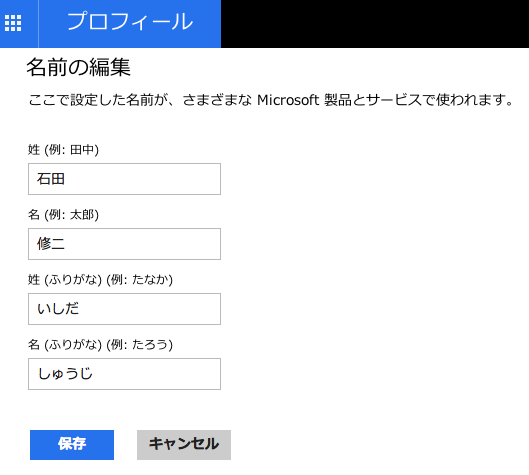
このページでは,hotmail.com あるいは live.jp ,outlook.com で使われているWebメール"Outlook.com"について説明しています。
公式サイトは以下の場所です。サインインも以下からできます。
初回登録時にいろいろと聞いてきますが,そこは省略します。
まずは,サインインします。Gmailでいうところのログインに該当します。ユーザー名だけでなく,ちゃんとドメイン名まで入力してください。
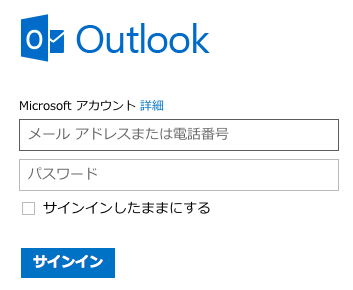
終了する時は,右上の名前をクリックして,その後,サインアウトをクリックします。これで終了することができます。
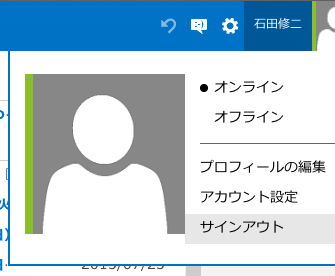
自分の存在をはっきりわかるようにするために,プロフィールを編集してみましょう。
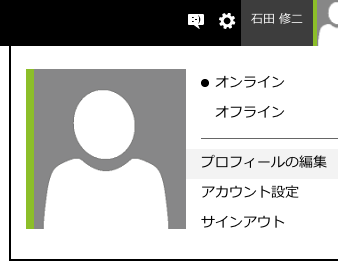
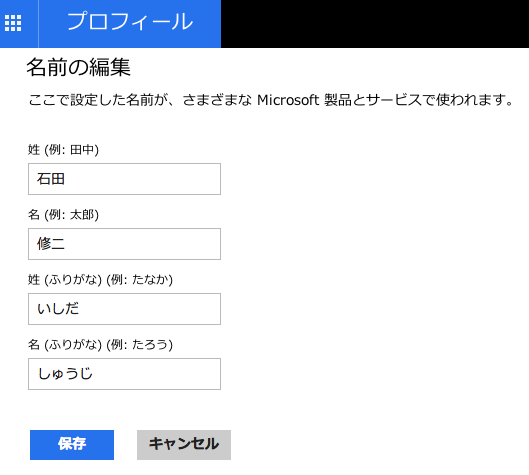
メールの本文の最後に自動的に付く署名(シグネチャー)を登録しておきましょう。署名は自分のアイデンティティを示す名刺のようなものです。
画面左上の「新規作成」をクリックします。
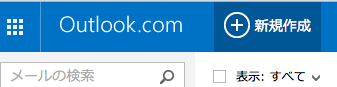
ノーマルではHTMLメールが作成されます。テキストメールに変更したい場合は,オプションから「テキスト形式」を選びます。
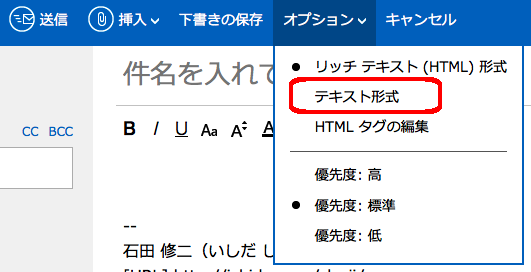
選択すると,「書式設定は失われます」をいうメッセージが表示されますが,それで構わないので,「続行」をクリックします。すると,書式設定が画面から消え,件名と本文のみ入力できる,シンプルな作成画面になります。
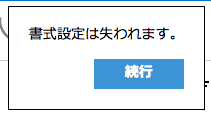
ただし,この設定は保存することができず,毎回設定することになります。
ファイルを添付したい場合は,「挿入」から「添付ファイル」をクリックします。
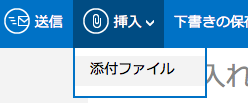
作成を取り消す場合は,「キャンセル」をクリックするか,[ESC]キーを押します。

これで受信トレイの一覧画面に戻ります。
Apple store に専用アプリがあります。
大学のパソコンからアクセスする際,サインアウトすることを忘れずに。
リンクはご自由にどうぞ。
Last modified: 2015-07-27 10:20:14